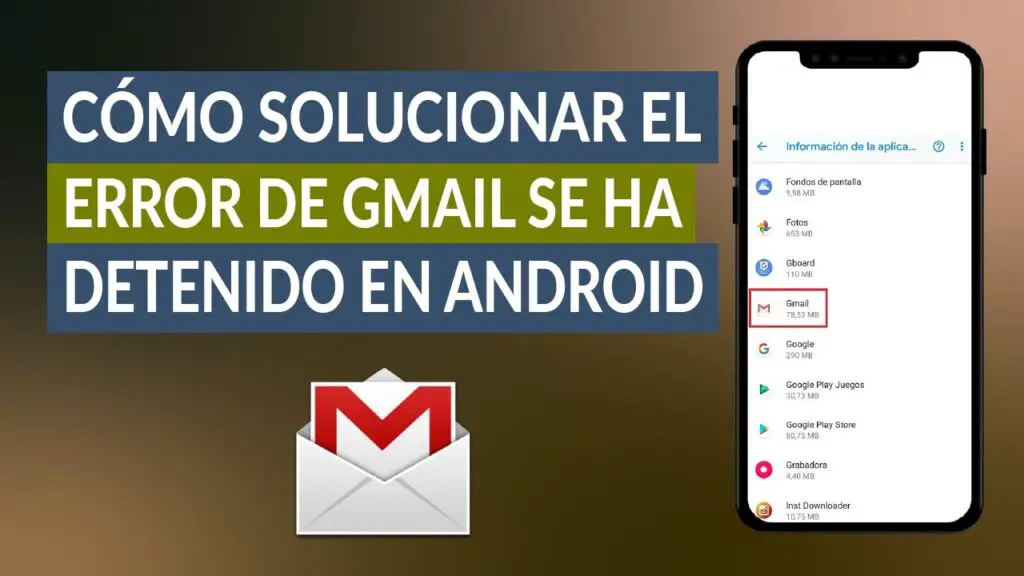
Índice de Contenido
La búsqueda en la aplicación de Gmail no funciona
Gmail es una de esas cosas que casi todo el mundo tiene en común; no importa si utilizas un Mac, PC, iPhone o Android, si trabajas desde casa o vas a una oficina corporativa, lo más probable es que tengas al menos una cuenta de Gmail. Hay muchas razones posibles por las que Gmail puede haber interrumpido tu comprobación matutina del correo electrónico, pero la buena noticia es que hay algunas cosas sencillas que puedes hacer para reducir el problema y volver a ponerte en marcha.
Cierra y vuelve a abrir GmailSi Gmail no funciona, a menudo lo único que tienes que hacer es cerrar tu cuenta de Gmail y volver a abrirla. Si estás en un navegador web, ciérralo, vuelve a abrirlo y accede de nuevo al sitio web de Gmail. Si estás en un dispositivo móvil, cierra la aplicación y reiníciala. Prueba Gmail en otro navegadorLa siguiente forma más sencilla de solucionar el problema es probar Gmail en otro navegador. Si sueles utilizar Chrome, por ejemplo, abre Gmail en Firefox y comprueba si funciona. Si es así, puede que tengas que resolver en otro momento por qué no funciona en Chrome, pero al menos podrás seguir con tu día a día. Del mismo modo, si no funciona en la aplicación móvil, cambia a un navegador y comprueba si la experiencia es mejor.
Gmail no funciona
Desde que se introdujo Android, casi ha eliminado la necesidad de ordenadores para trabajar a través de Gmail. Gmail tiene mucha importancia, especialmente cuando eres una persona que trabaja. Una gran cantidad de trabajo se realiza a través de correos sobre una base diaria. Pero puede que hoy no sea tu día de suerte. Puede que Gmail te esté dando problemas hoy. ¿Es así? ¿Tu Gmail no responde o sigue impidiéndote avanzar? Pues bien. Ya no tienes por qué preocuparte. Estamos discutiendo algunos de los problemas generales de Gmail junto con sus soluciones. Por lo tanto, si tu Gmail no funciona en Android, puedes leer este artículo y encontrar la solución pertinente.
En primer lugar, la situación más común es cuando Gmail sigue fallando. O simplemente, no responde en absoluto. Cuando lo abres, se bloquea durante unos segundos y luego tienes que cerrarlo. Es un problema muy molesto. Si tu Gmail tampoco responde o se bloquea y no eres capaz de trabajar correctamente, a continuación encontrarás la solución que puedes seguir.
Gmail no envía notificaciones
Si Gmail no se sincroniza en tus teléfonos TECNO, Infinix o itel, es posible que no puedas enviar o recibir correos electrónicos, abrir o leer un correo electrónico, o que sigas recibiendo el error «Cuenta no sincronizada». Para ser honesto, esto puede ser frustrante, especialmente cuando no puedes enviar, recibir o abrir tus correos electrónicos del trabajo. Pero después de todo, es algo que puedes arreglar en un abrir y cerrar de ojos. Este artículo le guiará sobre cómo solucionar Gmail no sincronizar en su TECNO, Infinix, itel, y todos los dispositivos Android en general.
Para asegurarte de que no tienes errores y de que obtienes las últimas soluciones a los problemas, te recomendamos que utilices la versión más reciente de la aplicación de Gmail. Puedes actualizarla de forma gratuita en Play Store. A veces, Gmail puede tener problemas para sincronizar tus correos electrónicos si la aplicación no está actualizada. Lo único que tienes que hacer es actualizar la aplicación de Gmail:
Muy sencillo, ¿verdad? Pero funciona en la mayoría de los casos. Para solucionar que Gmail no se sincronice, reinicia el dispositivo. El problema puede deberse a un error del sistema, que en la mayoría de los casos se soluciona reiniciando el dispositivo. Reinicia el dispositivo para ver si se soluciona el problema.
Gmail imap no funciona
Los problemas por los que Gmail no funciona pueden presentarse de muchas formas. A veces, la aplicación de Gmail no envía correos electrónicos a la bandeja de entrada. Otras veces, la bandeja de entrada de Gmail no se carga repetidamente en el navegador web. Los problemas de notificación de correo electrónico también son bastante comunes con Gmail.
Tu dispositivo no perderá la aplicación de Gmail ni la bandeja de entrada si hay un problema con tu conexión a Internet. Si accedes a Gmail en un navegador web, abre otros sitios web en una pestaña nueva y asegúrate de que se cargan correctamente.
Haz lo mismo en tu smartphone o tableta. Alternativamente, abre otras aplicaciones que dependan de Internet en tu dispositivo y comprueba si funcionan sin problemas. Si el problema persiste en todas las aplicaciones o páginas web, es probable que la conexión a Internet sea la culpable.
Para solucionar un problema de conexión Wi-Fi, acerca el dispositivo al router, actualiza el firmware del router o reinícialo si sigues sin poder acceder a Internet. Asimismo, inspecciona el panel de administración de la red y confirma que tu dispositivo no está en la lista negra.
Una marca de verificación verde junto a Gmail significa que el servicio de correo electrónico está disponible y funciona correctamente. Un icono de exclamación amarillo o una «X» roja indican que Gmail no está disponible debido a una interrupción del servicio o a un corte del servicio, respectivamente.